Dans le portail opérateur, vous pouvez créer des partenaires et configurer les paramètres afin que les partenaires puissent gérer eux-mêmes un groupe de clients.
Conditions préalables
Seuls les super utilisateurs opérateurs, les opérateurs standard et les opérateurs experts commerciaux peuvent créer un partenaire.
session.options.disableCreateEnterpriseProxy sur Vrai (True). Vous pouvez utiliser cette option lorsque
SASE Orchestrator dépasse la capacité d'utilisation.
Procédure
- Connectez-vous à VMware SASE Orchestrator en tant qu'utilisateur opérateur. Dans le portail opérateur, accédez à Clients et partenaires (Customers & Partners) > Gérer les partenaires (Manage Partners), puis cliquez sur Nouveau partenaire (New Partner).
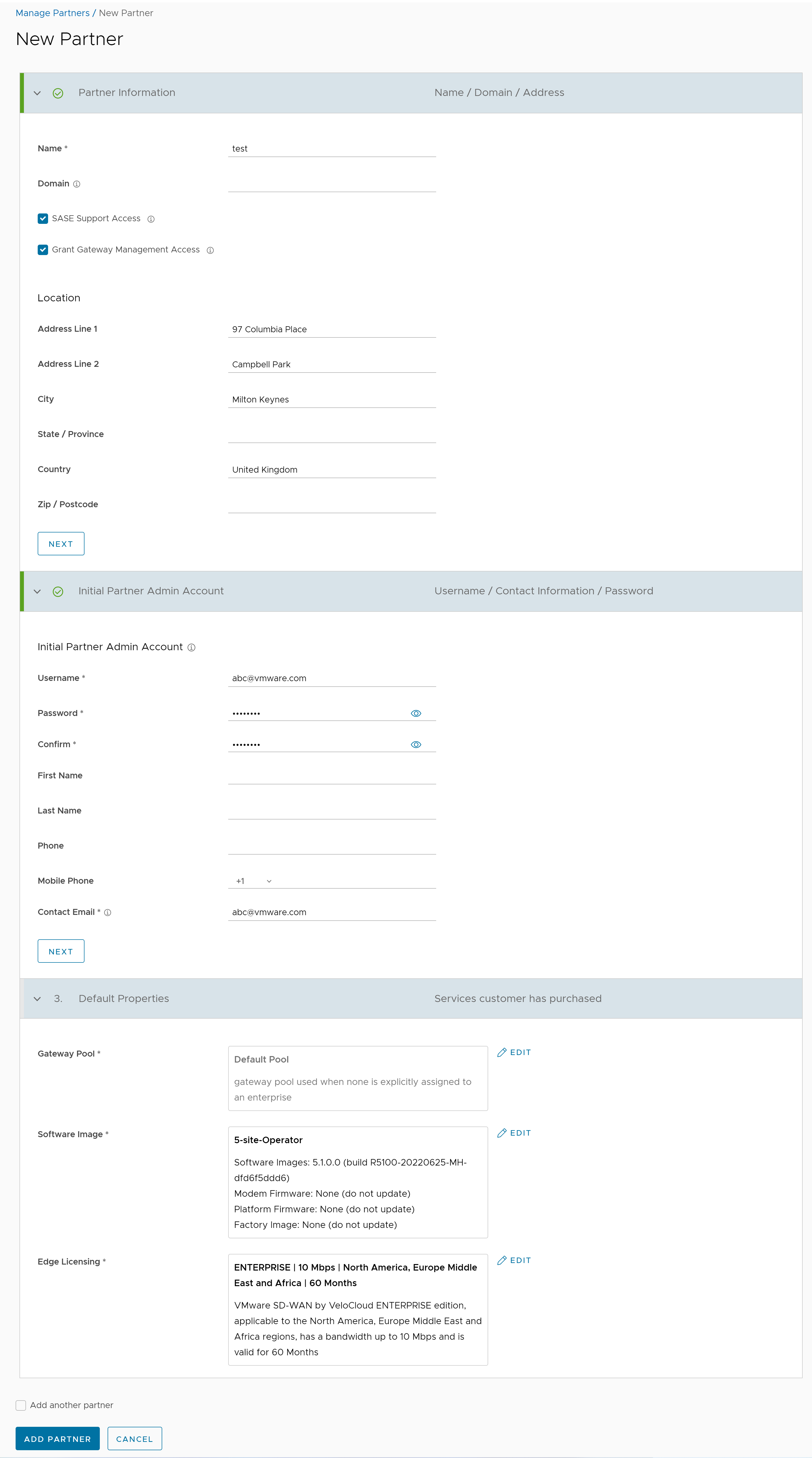
- Sur la page Nouveau partenaire (New Partner), entrez les informations suivantes :
Note : Cliquez sur Suivant (Next) pour accéder à la section suivante de la page. Le bouton Suivant (Next) n'est activé que lorsque vous entrez toutes les informations obligatoires dans chaque section.
Option Description Informations sur le partenaire (Partner Information) Nom (Name) Entrez le nom du partenaire. Domaine (Domain) Entrez le nom de domaine du partenaire. Accès au support SASE (SASE Support Access) Cette option est sélectionnée par défaut et accorde l'accès au support VMware pour afficher, configurer et dépanner les paramètres du partenaire. Accorder l'accès à la gestion des passerelles (Grant Gateway Management Access) Cochez cette case pour permettre au partenaire de créer et de gérer les passerelles. Emplacement (Location) Entrez les informations d'adresse appropriées dans les champs correspondants. Compte d'administrateur des partenaires initiaux Nom d'utilisateur (Username) Entrez le nom d'utilisateur au format [email protected]. Mot de passe (Password) Entrez un mot de passe pour le partenaire. Note : À partir de la version 4.5, l'utilisation du caractère spécial « < » dans le mot de passe n'est plus prise en charge. Si les utilisateurs ont déjà utilisé « < » dans leurs mots de passe dans les versions précédentes, ils doivent le supprimer pour enregistrer les modifications sur la page.Confirmer (Confirm) Entrez à nouveau le mot de passe. Prénom (First Name), Nom de famille (Last Name), Téléphone (Phone), Téléphone portable (Mobile Phone) Entrez les détails pertinents dans les champs respectifs. E-mail du contact (Contact Email) Entrez l'adresse e-mail. Les alertes relatives à l'état du service sont envoyées à cette adresse e-mail. Propriétés par défaut (Default Properties) Pool de passerelles (Gateway Pool) Pour sélectionner le pool de passerelles SD-WAN Gateway Pool dans la liste disponible, cliquez sur Ajouter (Add). Après avoir ajouté les pools Instances de SD-WAN Gateway Pool, vous pouvez cliquer sur Modifier (Edit) pour ajouter ou supprimer des pools.
Pour plus d'informations sur les pools de passerelles Instances de SD-WAN Gateway Pool, reportez-vous à la section Gérer les pools de passerelles.
Image logicielle Pour sélectionner l'image logicielle dans la liste disponible, cliquez sur Ajouter (Add). Après avoir ajouté l'image logicielle, vous pouvez cliquer sur Modifier (Edit) pour ajouter ou supprimer les images. Pour plus d'informations sur les images logicielles, reportez-vous à la section Images logicielles et du microprogramme à l'aide de la nouvelle interface utilisateur d'Orchestrator.
Gestion des licences Edge (Edge Licensing) Pour sélectionner les licences SD-WAN Edge dans la liste disponible, cliquez sur Ajouter (Add). Après avoir ajouté les licences, vous pouvez cliquer sur Modifier (Edit) pour ajouter ou supprimer les licences. Cette option est disponible uniquement lorsque la valeur de la propriété système session.options.enableEdgeLicensingest définie sur True.Note : Vous pouvez utiliser les types de licences sur plusieurs dispositifs Dispositifs VMware SD-WAN Edge. Il est recommandé de fournir aux partenaires l'accès à tous les types de licences pour faire correspondre leur édition et leur région. Pour plus d'informations, reportez-vous à la section Gestion des licences Edge. - Cochez la case Ajouter un autre partenaire (Add Another Partner) pour créer un autre partenaire ou cliquez directement sur le bouton Ajouter un partenaire (Add Partner).
Le nouveau nom du partenaire s'affiche sur la page Gérer les partenaires (Manage Partners). Vous pouvez cliquer sur le nom du partenaire pour accéder au portail partenaire et ajouter d'autres configurations au partenaire. Pour plus d'informations, reportez-vous à la section Configurer un partenaire.